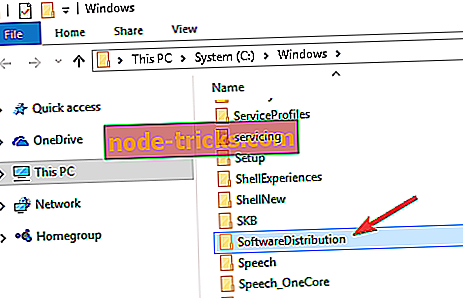Поправете Windows 10 грешка 80200056 използвайки тези 3 бързи метода
Как мога да поправя грешка 80200056?
- Премахване на повредени файлове за актуализация
- Стартирайте DISM
- Стартирайте инструмента за отстраняване на неизправности при актуализирането
Времето ни показа, че обновяването от Windows 7 или Windows 8.x на Windows 10 не върви толкова гладко, както беше планирано. Много потребители получават различни кодове за грешки, които им пречат да изтеглят и инсталират Windows 10 нормално.
Една от тези грешки е код за грешка 80200056, който не позволява на потребителите да изтеглят Windows 10. В това ръководство за корекции ще ви помогнем да разрешите този проблем.

Грешка 80200056 означава, че вашата услуга за актуализиране на Windows изисква данни от онлайн сървъра, в случая - сървърите на Microsoft, но не получава никакъв отговор. Това може да се случи, ако сървърите на Microsoft са претоварени, но също така могат да бъдат свързани със системата.
Ако сървърите на Microsoft са проблем, всичко, което можете да направите, е да изчакате. Този код за грешка обаче се появява и ако случайно рестартирате компютъра си или сте загубили интернет връзката, докато изтегляте актуализацията на Windows 10. \ t
Така че, за да изтеглите и инсталирате Windows 10, трябва да изтриете повредените файлове за актуализация и след това да стартирате процеса на актуализация отново от нулата.
Стъпки за отстраняване на грешка 80200056
Решение 1: Премахване на повредени файлове за актуализация
Така че първо трябва да изтриете повредените файлове за актуализация на Windows 10, които са били повредени, след като сте прекъснали процеса на обновяване. За да изтриете тези повредени файлове, направете следното:
- Отидете в следната папка: C: WindowsSoftwareDistributionDownload папка и изтрийте всичко в нея
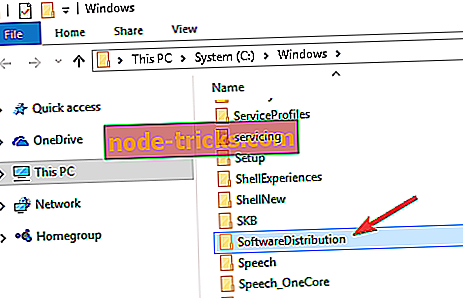
- Рестартирайте компютъра
- Сега щракнете с десния бутон на мишката върху бутона "Старт" и отворете командния ред (администратор)
- Въведете следната команда и натиснете Enter: exe / updatenow
- Отидете на Windows Update и проверете дали можете да изтеглите Windows 10 сега.
Ако все още не можете да изтеглите Windows 10, дори след като сте го направили, тогава нещо не е наред със сървърите на Microsoft.
Така че трябва да изчакате малко, докато разработчиците на Microsoft не решат всичко. След това ще можете да инсталирате Windows 10 нормално. От друга страна, ако не искате да чакате сървърите на Microsoft да започнат да функционират отново, можете да направите едно нещо.
Можете да преминете към уебсайта на Microsoft и да изтеглите официалния ISO файл с инсталацията на Windows 10. Тъй като сте успели да инсталирате Windows 10 през Windows Update, вероятно имате оригинална версия на Windows 7 или Windows 8.x. Това означава, че ще можете да инсталирате Windows 10 от ISO файла без никакви ограничения. Просто го изтеглете, създайте инсталационен носител и инсталирайте системата.
Ако все още имате проблеми с компютъра си или просто искате да ги избегнете за в бъдеще, ви препоръчваме да изтеглите този инструмент (100% безопасен и тестван от нас), за да разрешите различни проблеми с компютъра, като загуба на файлове, злонамерен софтуер, и хардуерна повреда.
Решение 2 - Използвайте DISM
- Отворете менюто "Старт", въведете полето за търсене "Команден ред", кликнете с десния бутон върху него и изберете "Изпълни като администратор"
- След като отворите командния ред, въведете следните команди и натиснете Enter след всеки:
- DISM.exe / Online / Cleanup-image / Scanhealth
- DISM.exe / Online / Cleanup-image / Възстановяване на здравето

- Излезте от прозореца на командния ред
- Рестартирайте компютъра и проверете дали проблемът е решен.
Решение 3: Стартирайте програмата за отстраняване на неизправности за актуализацията
Друг бърз начин за отстраняване на проблеми с актуализацията е да стартирате програмата за отстраняване на неизправности в Windows Update. Можете да я стартирате от страницата Настройки или от контролния панел.
Изчакайте инструментът да завърши сканирането и да коригирате проблемите си с актуализацията и след това рестартирайте компютъра. Опитайте да инсталирате отново проблемната актуализация.

Надявам се, че тази статия ви е помогнала с кода за грешка 80200056, ако имате други проблеми, свързани с Windows 10, можете да проверите за решението в нашия раздел за Windows 10 Fix.
Забележка на редактора: Тази публикация първоначално беше публикувана на август 2015 г. и оттогава бе актуализирана за свежест и точност.